- Autora Jason Gerald [email protected].
- Public 2024-01-19 22:11.
- Última modificació 2025-01-23 12:08.
Tornar a barrejar una cançó és molt divertit! Heu d’haver escoltat un remix o una cançó reorganitzada, com ara una balada dels anys 70 que es va reordenar per donar una nova sensació. Canviar parts de la cançó, harmonitzar la melodia, afegir elements addicionals i altres aspectes del procés de remescla pot fer que una cançó remesclada tingui un estil (gènere), matís i fins i tot significat emocional diferent. Una remescla sona com una màgia màgica que només es pot fer en un estudi de música, però en realitat ho podeu fer vosaltres mateixos. Aprenent els conceptes bàsics de l’ús d’una aplicació d’edició de so com Audacity, podeu remesclar qualsevol cançó que vulgueu.
Pas
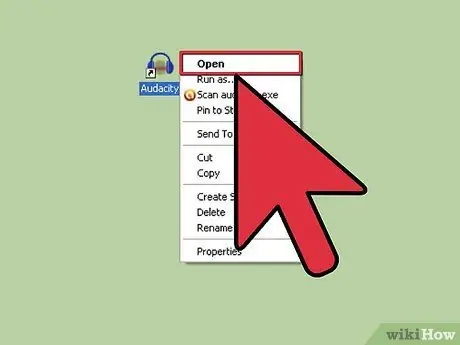
Pas 1. Utilitzeu una bona aplicació d'edició de so
La major part del procés de remescla es fa en una aplicació d’edició de so. Podeu introduir les pistes de música a l’aplicació que teniu a la vostra estació de treball d’àudio digital (coneguda amb les sigles DAW). Les pistes inclouen pistes de ritme musical (per exemple, acompanyament de bateria), pistes d’instruments, pistes vocals, efectes de so i molt més. Algunes aplicacions tenen funcions on podeu realitzar processos més complexos, com ara igualar el tempo de la música o ajustar les notes bàsiques de la música. En general, gairebé totes les aplicacions d’edició de so tenen funcions com tallar o tallar una part de la música, transposar o augmentar / disminuir la nota base, invertir o invertir el flux de música i estirar el temps (el procés d’acceleració o música sense canviar l’altura bàsica de la música).
- Si teniu fons limitats, podeu utilitzar l'aplicació Audacity. L'aplicació es pot descarregar gratuïtament i es pot executar en tots els sistemes operatius principals (com ara Windows i MacOS). Proveu d'aprendre l'aplicació, ja que estudiant-la podeu crear edicions que no siguin menys grans que les edicions realitzades en aplicacions d'edició de so superiors.
- Si teniu fons suficients, Ableton pot ser una bona opció d'aplicació de pagament. Venut per uns 500 dòlars (o uns 5 milions de rupies), Ableton és una aplicació destinada a actuacions en directe. Per descomptat, podeu preparar els vostres remescles a casa, però també podeu remesclar-los en directe a l’escenari si ho preferiu.
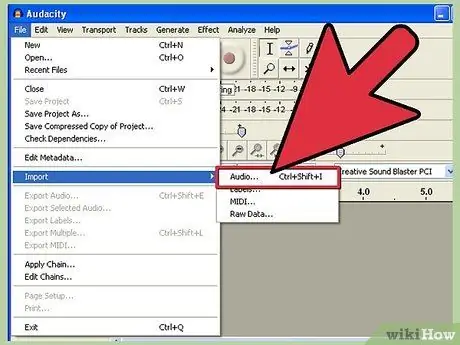
Pas 2. Trieu la cançó que vulgueu remesclar
La remescla és una forma d’art derivat. Això significa que el treball es basa en (almenys) un altre treball. La selecció de música és la part més important del procés de remescla. Hi ha diverses coses que cal tenir en compte a l’hora d’escollir una cançó per remesclar-la:
- Trieu una cançó que tingui un ganxo (la part de la cançó que cridi l'atenció i que sigui fàcil de recordar pels oients), una melodia, un refrany o un altre element musical que us sembli interessant. El procés de remescla sol implicar la repetició de parts d’una cançó successivament. Per tant, trieu una cançó que no només us agradi, sinó que no soni avorrida ràpidament.
- Per exemple, els ganxos poden ser paraules, com ara les lletres de "Bam Rattattata" a I Am The Best de 2NE1, o sons, com el xiulet melòdic de Moves Like Jagger de Maroon 5.
- Normalment, la pista que utilitzeu és el resultat final del procés de mescla (combinant tots els elements musicals i ajustant el balanç sonor de cada pista) i obtinguda directament del CD de la cançó. Això vol dir que elements musicals com la pista de ritmes, la pista d’instruments i la pista vocal s’han fusionat en una pista estèreo i no es poden separar en pistes separades. Serà més fàcil si podeu obtenir les pistes per separat de l’artista de gravació directament, especialment per a les pistes vocals. Això pot fer que la vostra remescla sembli més "neta" perquè les pistes (com les pistes vocals) que incloeu no es barregen amb les pistes d'altres elements.
- Tot i que res no és tan bo i net com les pistes de música originals separades, encara podeu tenir pistes separades (especialment per a pistes vocals) mitjançant les funcions de les aplicacions Audacity i Ableton. Amb aquesta funció, podeu eliminar parts vocals d'una cançó (normalment aquesta funció s'utilitza per crear música de fons de karaoke) o eliminar totes les parts, excepte les parts vocals. Tot i que és una mica difícil i no és 100% efectiu, amb aquesta funció podeu reduir el volum d'altres pistes de manera que sembli que només hi ha pistes vocals. També podeu utilitzar un connector per eliminar el soroll a la vostra aplicació d’edició de so. Aquests connectors són útils per separar les freqüències fortes o vocals de les freqüències melòdiques de la música que voleu conservar.
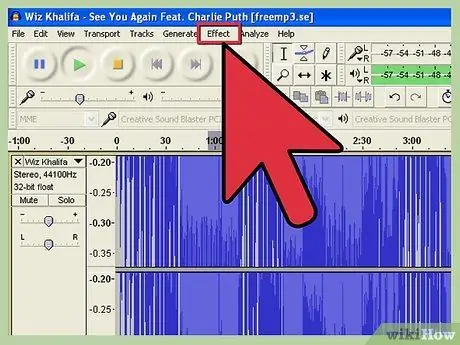
Pas 3. Afegiu els vostres propis elements sonors personalitzats
Aquests elements marquen la vostra contribució al remix que creeu. Els elements sonors o les pistes d'acompanyament que incloeu poden canviar l'estat d'ànim de la cançó o fer que la cançó soni caòtica.
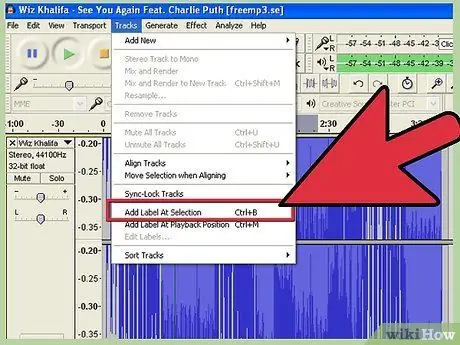
Pas 4. Recordeu que sempre heu de prestar atenció a les lleis sobre drets d'autor si teniu previst vendre o mostrar els vostres remescles en directe a l'escenari
Utilitzar la feina d’una altra persona sense el seu permís pot causar un cas judicial.
Penseu en la part de la cançó que més us agrada. Penseu quins elements heu de conservar i quins elements canvieu. Si cal, escolteu la cançó unes quantes vegades més per ajudar-vos a tenir una idea final del remix que voleu fer
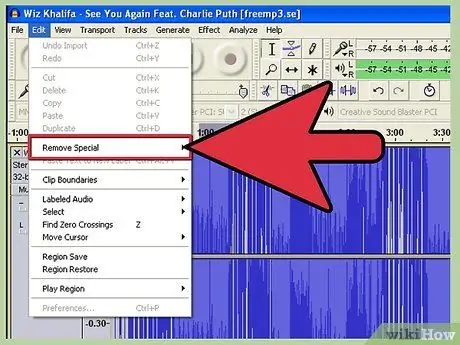
Pas 5. Separeu els elements musicals que vulgueu de la cançó
Per exemple, si voleu tenir només els elements vocals d'una cançó, heu de separar els elements vocals de la cançó que utilitzeu reduint o eliminant altres elements mitjançant el paràmetre de freqüència de so (configuració de l'equalitzador). Com a resultat, tindreu una pista vocal independent. Per facilitar el treball (i també per produir pistes separades i "netes"), no només elimineu les freqüències dels elements melòdics (com l'acompanyament de piano), sinó també les freqüències dels elements rítmics (com els sons de la bateria o la percussió).
- Podeu realitzar el procés de divisió en una aplicació d'edició de so com Ableton o Audacity. L'aplicació també us facilita la possibilitat de tallar una part d'una cançó per fer un bucle (un patró de melodia o una part d'una cançó que es repeteix).
- El procés de tall de bucle és bastant fàcil. Primer, escolteu la cançó que utilitzeu i decidiu quina part de la cançó voleu encadenar. A continuació, utilitzeu una aplicació d'edició de so per seleccionar i retallar la part que voleu refer en parts separades (també conegut com a procés de retallada) i assegureu-vos que la part seleccionada estigui retallada correctament. Per provar el bucle, només cal que passeu per la secció seleccionada. Si la secció no sona bé quan es reprodueix una i altra vegada (per exemple, quan arribeu al final d'una secció i torneu al començament de la secció hi ha lletres truncades o pauses significatives), la secció pot ser massa llarga o massa curt.
- Si podeu jugar mentre feu ajustaments al punt final del bucle al mateix temps a l'aplicació que utilitzeu, comenceu a reproduir el bucle des del principi i ajusteu primer el punt de partida del bucle. Assegureu-vos que el bucle comença exactament on voleu que comenci. Quan hàgiu acabat els ajustos del punt de partida, comproveu els punts finals del bucle i feu canvis a la longitud del bucle fins que, quan es reprodueix una i altra vegada, el bucle soni bé, natural i, el més important, en sintonia amb el tempo..
- Vigileu si hi ha bucles que tinguin elements de ressò en els seus extrems o elements de so de plats. Els elements de ressò i el so de les címbals no solen parar-se al final del bucle, cosa que provoca una durada de bucle més llarga. Però si podeu manipular-ho de tal manera, retallar elements que ressonen així poden produir un efecte interessant.
- En garantir que els bucles que creeu es tallen amb precisió i segons el tempo, la correcció del tempo per a tota la vostra cançó serà més precisa. Això és especialment important si utilitzeu aplicacions Sonar i Acid que utilitzen el mateix mètode de millora del tempo.
- Podeu fer correccions de temps i ajustos de temps redefinint el tempo del bucle que, normalment, és detectat automàticament per aplicacions d’edició de so. El tempo que introduïu ha de ser en BPM o pulsacions per minut (pulsacions per minut). A més, també podeu inserir marcadors de batecs o marcadors de batecs a la finestra d’inspecció de bucle per marcar la caiguda de batecs al bucle. Tots dos mètodes són similars al procés de tall i bucle, però no necessàriament canvien la cançó original.
- També podeu fer algunes modificacions al vostre bucle. Si utilitzeu una cançó que ha passat pel procés de mescla final, però voleu mostrar determinats elements vocals o elements d'instrument al bucle, utilitzeu la configuració de l'equalitzador per mostrar aquests elements. Mitjançant la pujada o la baixada d’unes quantes freqüències, podeu treure els elements de la música que desitgeu.
- És important recordar que no hi ha manera de separar els elements de l’instrument o els elements vocals d’una cançó mixta final perquè les pistes dels elements separats s’han combinat en una sola pista estèreo. Tot i això, encara podeu ressaltar certs elements musicals d'altres. Per exemple, si voleu ressaltar elements vocals, utilitzeu el paràmetre de l'equalitzador i baixeu el control lliscant de freqüències més baixes (situat a l'extrem esquerre). Aquestes freqüències són les freqüències dels elements d’acompanyament de bateria i baix. En baixar les freqüències baixes, els elements vocals del bucle sonaran més destacats i no quedaran enfosquits pels elements d’acompanyament de la bateria i el baix. En general, per produir un so més fort, augmenteu el control lliscant de freqüència de 3-5 khz (freqüència aguda). D'altra banda, per obtenir un so més intens, amb un element de baix més dominant, augmenteu el control lliscant de freqüències més baixes.
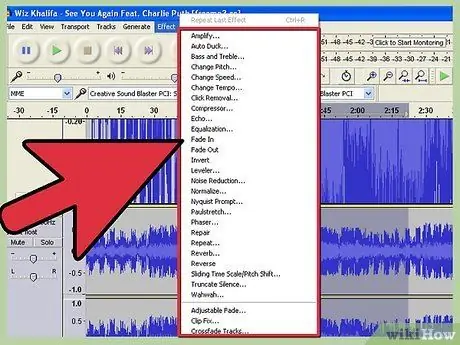
Pas 6. Comenceu a experimentar
Proveu tots els efectes de so disponibles a l'aplicació d'edició de so o a l'estació de treball d'àudio digital per veure com seria si s'apliquessin a la vostra cançó. Hi ha molts efectes que podeu triar, com ara el retard (repetició del so en un interval de temps determinat), el phaser, el cor (simulació del so del cor o de l’orquestra), el flanger, els filtres de so i altres tipus d’equalitzadors, la reverb (simulació de la sala) efectes d’eco).), modulació d’amplitud, modulació d’anell (derivada de la modulació d’amplitud), modulació de freqüència, estirament del temps (el procés d’acceleració o ralentització d’una cançó sense canviar el to bàsic), canviar o millorar el to bàsic, el vocoder i altres. En provar aquests efectes, podeu determinar quins efectes us agraden i voleu aplicar als vostres elements musicals. A més, també pot ajudar a entrenar la sensibilitat de l’oïda. És important recordar que una peça senzilla sonarà millor que una que té massa efectes o modificacions. Per tant, utilitzeu efectes simples, però que semblen interessants.
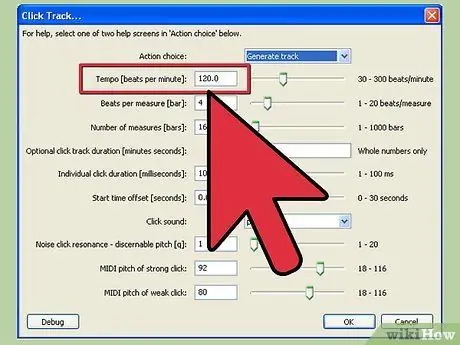
Pas 7. Reorganitzeu les parts de la vostra música
Però abans de reordenar les parts, primer configureu el tempo per a tota la música (en unitats de BPM) i el ritme musical (la música popular sol tenir un ritme de 4/4, però alguns tenen un ritme de 3/4) a l’editor de so de l’aplicació. A continuació, introduïu la pista de bucle que heu creat. Feu ajustos temporals a la pista de bucle i, després, podeu ajustar el tempo de la pista de bucle perquè coincideixi amb el tempo general de la música. Tot i que pot haver-hi una disminució de la qualitat del so de la pista de bucle quan es reajusta el tempo de la pista de bucle, la disminució de la qualitat no és significativa. Un cop fets tots els ajustos, ja esteu a punt per reordenar les vostres peces musicals.
Quan reorganitzeu parts de la vostra cançó, una manera fàcil (i també segura) de reordenar les parts és seguir la composició original de la cançó. Normalment les parts de la cançó s’ordenen de la següent manera: introducció, primera estrofa, tornada, segona estrofa, pont (estrofa curta) i tornada final. Tanmateix, també podeu canviar el disseny original i crear-ne el vostre. Podeu incorporar veus del vers al cor, de manera que sembla que el vers de la cançó estigui configurant el cor. També podeu seleccionar parts del vers i agafar només els elements vocals per crear pistes vocals separades. Després, sobreescriviu les pistes vocals que heu separat en el mateix vers, però apliqueu un efecte invers a les pistes vocals separades per crear un efecte únic. A més, proveu de tornar a harmonitzar les pistes vocals o les lletres que destaquen afegint diferents elements. Experimenta amb el teu treball i gaudeix del procés
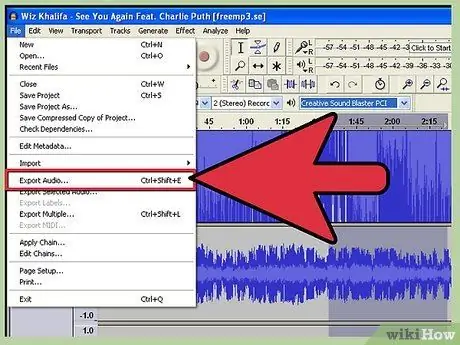
Pas 8. Deseu el remix
Aquest pas també es coneix com el pas de masterització. Si heu acabat de treballar en el vostre remix i esteu força satisfet, podeu desar la feina. Deseu-lo al format WAV o AIFF i no el converteixis encara al format MP3. Un cop l'hàgiu desat al format WAV o AIFF, obriu el treball en una aplicació d'edició de so i normalitzeu el volum. A la interfície de l'aplicació de l'editor de so, veureu una representació d'ona de so de la vostra música, amb diferents altures de cresta d'ona. Mitjançant el procés de normalització del 99%, notareu un augment de l’alçada màxima de les ones sonores de la vostra música. Això significa que totes les parts de l’ona sonora s’amplifiquen de manera uniforme per tal que la vostra música pugui assolir el màxim volum. A més, també podeu augmentar el volum de la vostra remescla afegint un efecte de compressor abans de realitzar el procés de normalització del volum.
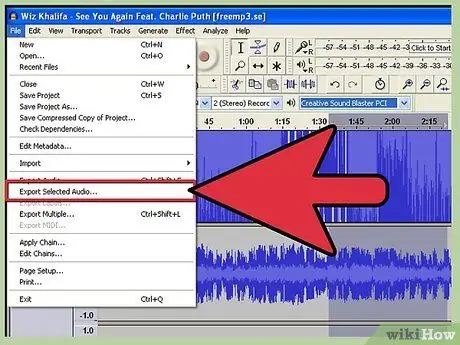
Pas 9. Es recomana tornar a dominar el remix
Aquest pas és realment opcional. En aquest pas, aplicareu efectes per accentuar determinats elements del remix (per exemple, treure tot l’element dels baixos o fer que el so soni més fort ajustant els aguts). Heu de saber que un bon procés de masterització pot fer que la qualitat del treball que creeu sigui tan bona com la qualitat del treball produït en un estudi de gravació.
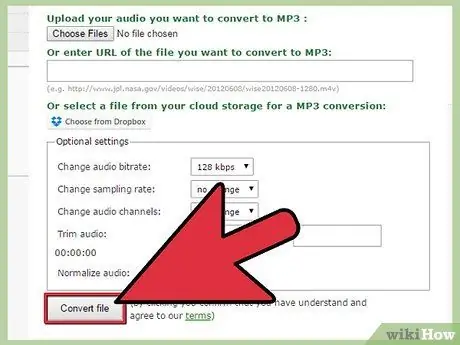
Pas 10. Allibereu el remix
Utilitzeu el convertidor de MP3 existent per convertir el vostre treball a format MP3 i, a continuació, distribuir-lo.
Consells
- Al món de la música popular, les obres de remescla solen ser funcionals i són més que una forma d’expressió per als seus compositors, on els compositors reordenen la música pop o rock en música de gènere EDM (música de ball electrònic) perquè es pugui reproduir en discoteques o discoteques.. Però el més important és que un remix ha de tenir un element o un toc únic del compositor, independentment del gènere de l’obra (com ara dub reggae, hip-hop, house o altres). Els compositors musicals han de conservar els elements essencials de la cançó original, però també han d’afegir elements que els caracteritzen.
- Si utilitzeu l'aplicació Ableton Live, hi ha un munt de mostres de so que podeu utilitzar immediatament com a bucles, de manera que no haureu de passar per la molèstia de crear bucles per al vostre ús. Ableton és l’aplicació de creació de bucles més flexible del mercat. Podeu realitzar una correcció de to i temps basada en granulats, definir lliurement el punt de partida de la reproducció de la cançó i ajustar la durada del bucle i obtenir una interfície gràfica senzilla per al procés de correcció de temps.
- Quan convertiu formats, presteu atenció a la qualitat del vostre treball de remescla. Normalment, en el procés de conversió, el nivell de qualitat seleccionat és de 128 kbit / s (quilos de bits per segon), però aquest nivell de qualitat pot donar lloc a alguns defectes que podeu sentir mentre es reprodueix el vostre treball. El nivell mínim de qualitat recomanat és de 192 kbit / s, però si voleu obtenir la millor qualitat, convertiu el remix a un format sense pèrdues com FLAC (Free Lossless Audio Codec).
- Assegureu-vos de seleccionar un mètode o un mètode de fixació de temps adequat per al tipus de mostra utilitzat si utilitzeu l'aplicació Ableton Live. Per a mostres de bateria, podeu utilitzar el mode de batec com a mode de correcció temporitzada, però aquest mode no és adequat per a mostres de veu. El mode textura es pot utilitzar per a tot tipus de mostres, però sovint aquest mode afecta lleugerament el to bàsic de la mostra utilitzada. Com a opció més segura, podeu utilitzar un mode de to adequat per a tot tipus de mostres sense afectar el to bàsic de la mostra.






